Word大师教你编辑不连续页码
Word文档页码不连续的原因与解决方案是什么
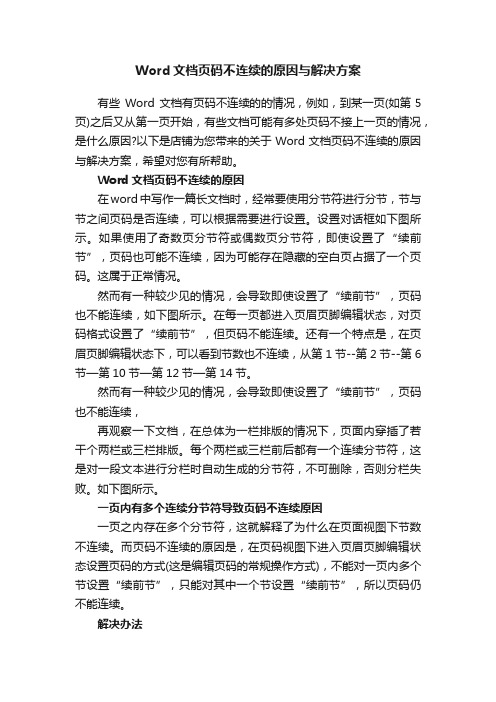
Word文档页码不连续的原因与解决方案有些Word 文档有页码不连续的的情况,例如,到某一页(如第5页)之后又从第一页开始,有些文档可能有多处页码不接上一页的情况,是什么原因?以下是店铺为您带来的关于Word文档页码不连续的原因与解决方案,希望对您有所帮助。
Word文档页码不连续的原因在word中写作一篇长文档时,经常要使用分节符进行分节,节与节之间页码是否连续,可以根据需要进行设置。
设置对话框如下图所示。
如果使用了奇数页分节符或偶数页分节符,即使设置了“续前节”,页码也可能不连续,因为可能存在隐藏的空白页占据了一个页码。
这属于正常情况。
然而有一种较少见的情况,会导致即使设置了“续前节”,页码也不能连续,如下图所示。
在每一页都进入页眉页脚编辑状态,对页码格式设置了“续前节”,但页码不能连续。
还有一个特点是,在页眉页脚编辑状态下,可以看到节数也不连续,从第1节--第2节--第6节—第10节—第12节—第14节。
然而有一种较少见的情况,会导致即使设置了“续前节”,页码也不能连续,再观察一下文档,在总体为一栏排版的情况下,页面内穿插了若干个两栏或三栏排版。
每个两栏或三栏前后都有一个连续分节符,这是对一段文本进行分栏时自动生成的分节符,不可删除,否则分栏失败。
如下图所示。
一页内有多个连续分节符导致页码不连续原因一页之内存在多个分节符,这就解释了为什么在页面视图下节数不连续。
而页码不连续的原因是,在页码视图下进入页眉页脚编辑状态设置页码的方式(这是编辑页码的常规操作方式),不能对一页内多个节设置“续前节”,只能对其中一个节设置“续前节”,所以页码仍不能连续。
解决办法需要进入草稿视图,此视图下不能编辑页眉页脚,但可以通过“插入”—“页码”,调出页码格式对话框,对页码进行设置。
可以将光标置于某节中,设置该节的页码格式,也可以一次性选中多节。
word页码设置不连续排页
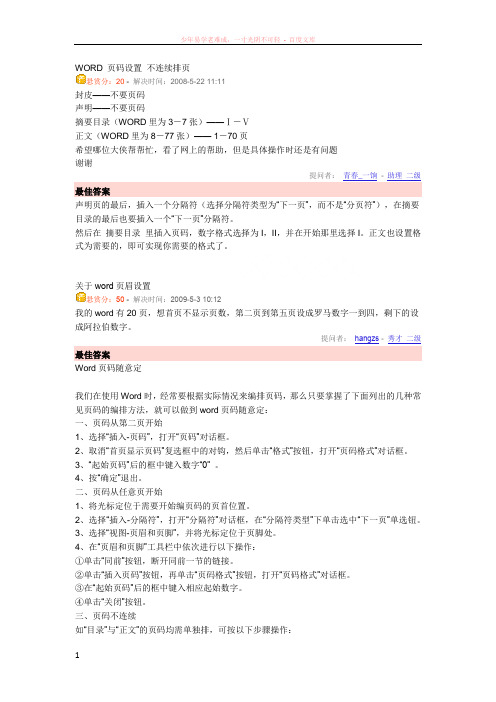
WORD 页码设置不连续排页悬赏分:20 - 解决时间:2008-5-22 11:11封皮——不要页码声明——不要页码摘要目录(WORD里为3-7张)——Ⅰ-Ⅴ正文(WORD里为8-77张)—— 1-70页希望哪位大侠帮帮忙,看了网上的帮助,但是具体操作时还是有问题谢谢提问者:青春_一饷- 助理二级最佳答案声明页的最后,插入一个分隔符(选择分隔符类型为“下一页”,而不是“分页符”),在摘要目录的最后也要插入一个“下一页”分隔符。
然后在摘要目录里插入页码,数字格式选择为I,II,并在开始那里选择I。
正文也设置格式为需要的,即可实现你需要的格式了。
关于word页眉设置悬赏分:50-解决时间:2009-5-3 10:12我的word有20页,想首页不显示页数,第二页到第五页设成罗马数字一到四,剩下的设成阿拉伯数字。
提问者:hangzs-秀才二级最佳答案Word页码随意定我们在使用Word时,经常要根据实际情况来编排页码,那么只要掌握了下面列出的几种常见页码的编排方法,就可以做到word页码随意定:一、页码从第二页开始1、选择“插入-页码”,打开“页码”对话框。
2、取消“首页显示页码”复选框中的对钩,然后单击“格式”按钮,打开“页码格式”对话框。
3、“起始页码”后的框中键入数字“0” 。
4、按“确定”退出。
二、页码从任意页开始1、将光标定位于需要开始编页码的页首位置。
2、选择“插入-分隔符”,打开“分隔符”对话框,在“分隔符类型”下单击选中“下一页”单选钮。
3、选择“视图-页眉和页脚”,并将光标定位于页脚处。
4、在“页眉和页脚”工具栏中依次进行以下操作:①单击“同前”按钮,断开同前一节的链接。
②单击“插入页码”按钮,再单击“页码格式”按钮,打开“页码格式”对话框。
③在“起始页码”后的框中键入相应起始数字。
④单击“关闭”按钮。
三、页码不连续如“目录”与“正文”的页码均需单独排,可按以下步骤操作:1、将光标定位于需要开始重新编页码的页首位置。
如何在word设置不连续的页码

如何在word设置不连续的页码
如何在word设置不连续的页码
今天笔者正好休息,早上就有一位朋友在QQ上问我,如何在word中设置不连续的页码?
我当时有点懵,没理解什么叫不连续的页码,后来我又问这位朋友,才知道,原来是这样:有些word封面不需要页码,目录需要一个从第一页开始的页码,正文需要一个从第一页开始的页码。
如果在页眉页脚插入页码,会得到连续的.页码编号,这样不符合我们的要求。
那么如何在word中设置不连续的页码呢?举个例子:某word文档,前两页是目录,从第三页起是正文。
大体的思路是:想办法把目录和正文分成两个独立的部分,然后给目录设置一个页码,给正文设置一个页码就可以了。
操作方法是:
1、首先,将光标移至第二页的最后,点击插入分隔符分节符类型中选择下一页,然后点击视图打开页眉与页脚工具条;
2、将光标调整至第三页也就是你准备开始编页码的那一页,将页眉与页脚工具条上的链接到前一个按钮调至不被选中;
这样就将word文档分成了两个独立的部分。
3、分别给第一部分和第二部分插入页码。
分别将光标移动至第一页和第三页,点击菜单栏上的插入,选择页码,两个部分的页码可以使用不同的样式,起始页都是1,就可以了。
【如何在word设置不连续的页码】。
实用文档之word页码不连续怎么办

实用文档之"一、分隔符导致word页码不连续"
页码不连续是因为在不连续页码的两页之间有分隔符,解决方法,一是点菜单栏上视图,切换到普通视图,将两页之间的分隔符删掉,再切换回页面视图,页码自然就连续了。
如果你不会删除,可以在按住ctrl+h快捷键打开查找替换搜索框。
在搜索框上面直接输入^b(鼠标定位到“查找内容”位置,然后依次单击“特殊格式,分节符”,替换为位置为空:),
将所以的分节符全部替换成空删除掉即可,这样就不会在出现word页码不连续的情况。
二、word页码格式设置
先将光标放在想要页码连续的页面上,或者找到没有连续的页码页面上,点菜单栏上插入-页码-格式-续前节,这样即保持了分隔符前后的页面不同格式(如页面横向与纵向),又可使页码连续。
选中续前节之后,确定即可,这时候发现,整篇文档页码终于恢复正常了。
如果你出现多个“分节符”的地方,就重复以上操作即可。
Word页码巧设置Word中如何设置不连续页码Word 首页和目录不显示页码而从正文起计数
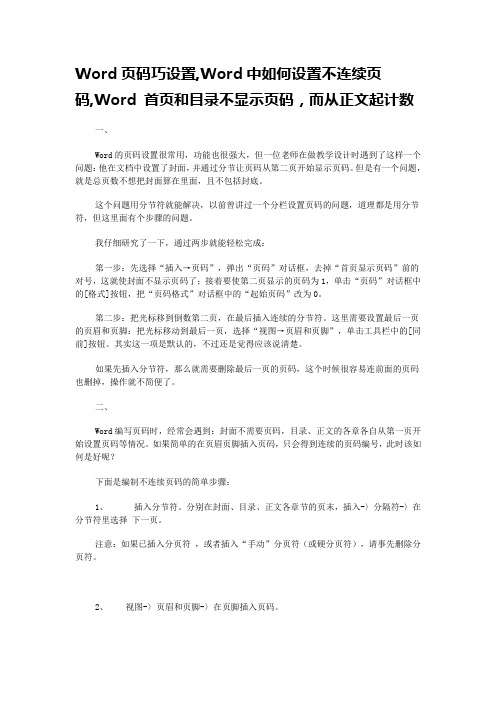
Word页码巧设置,Word中如何设置不连续页码,Word 首页和目录不显示页码,而从正文起计数一、Word的页码设置很常用,功能也很强大,但一位老师在做教学设计时遇到了这样一个问题:他在文档中设置了封面,并通过分节让页码从第二页开始显示页码。
但是有一个问题,就是总页数不想把封面算在里面,且不包括封底。
这个问题用分节符就能解决,以前曾讲过一个分栏设置页码的问题,道理都是用分节符,但这里面有个步骤的问题。
我仔细研究了一下,通过两步就能轻松完成:第一步:先选择“插入→页码”,弹出“页码”对话框,去掉“首页显示页码”前的对号,这就使封面不显示页码了;接着要使第二页显示的页码为1,单击“页码”对话框中的[格式]按钮,把“页码格式”对话框中的“起始页码”改为0。
第二步:把光标移到倒数第二页,在最后插入连续的分节符。
这里需要设置最后一页的页眉和页脚:把光标移动到最后一页,选择“视图→页眉和页脚”,单击工具栏中的[同前]按钮。
其实这一项是默认的,不过还是觉得应该说清楚。
如果先插入分节符,那么就需要删除最后一页的页码,这个时候很容易连前面的页码也删掉,操作就不简便了。
二、Word编写页码时,经常会遇到:封面不需要页码,目录、正文的各章各自从第一页开始设置页码等情况。
如果简单的在页眉页脚插入页码,只会得到连续的页码编号,此时该如何是好呢?下面是编制不连续页码的简单步骤:1、插入分节符。
分别在封面、目录、正文各章节的页末,插入-〉分隔符-〉在分节符里选择下一页。
注意:如果已插入分页符,或者插入“手动”分页符(或硬分页符),请事先删除分页符。
2、视图-〉页眉和页脚-〉在页脚插入页码。
3、编辑页脚页码。
分别选择封面、目录、正文各章等起始页的页码,在“页眉和页脚”浮动的窗口中,点击“链接到前一个”,取消各节之间的联系;点击“设置页码格式”图标,均设置成起始页码,页码内容为1(或根据需要设置成2,3等,或点击“数字格式”设置成如甲乙丙、I II III 之类的页码格式),确定。
word不连续页码插入方法

3、点击“插入”—“页码”,弹出“页码“对话框,确定“首页显示页码”复选框被选中的前提下,点击上面的“格式”按钮,弹出“页码格式”对话框,然后选中下方的“起始页码”选项,默认显示“1”(此处数字即为正文首页显示的页码),然后取消续前节选项,确定。
4、页数你可以直接输入你的总页数,或者可以用域代码来解决,插入页码后按组合键alt+F9切换成域代码:{page}/{NUMPAGES},然后进行修改,修改为:{page}/{={NUMPAGES}-5}(5是本节之外的页码)。然后按组合键alt+F9切换回页码。
注:此处看似大括号的并非大括号,而是按组合键ctrl+F9插入的域代码。
5、返回前5页中删除页脚中页码和页数,就是你所要的1/45样式
word2003
首页不同 - 如果只需要首页不同,可选择“文件”菜单下的“页面设置”命令,在“页面设置”对话框 中选择 版式、鼠标放在第5页最后,点击“插入”-->“分隔符”,选“分节符类型”中的“下一页”,按确定,点保存键。
2、这时可以看到第4页和第5页分别是第一节和第二节。
3、鼠标仍然定位在正文首行之前,点击“视图”-“页眉和页脚”,此时显示“页眉和页脚”工具栏。选择页脚,单击“页眉和页脚”工具栏中的“链接到前一个”图标进行取消链接
Word文档中先后页码不连续设置方法

Word文档中先后页码不连续设置方法
举个例子:封面和目录占全文的两页,文档的第三页到第5页编号格式为罗马数字从第一页开始编号,第6页后用阿拉拍数字从第一页开始编号
word2010依次这样操作:全文先插入页码,把光标放到第2页文档的末尾点击“页面布置”--“分隔符”下拉菜单下的“下一页”(记住是插入分节符如图1所示)。
这就在第2页与后面的页间插入了一个分节符了。
(插入分节符的目的就是让他们互不影响)
再把光标放到第5页文档的末尾点击“页面布置”--“分隔符”下拉菜单下的“下一页”(记住是插入分节符如图1所示)。
这就在第5页与后面的页间插入了一个分节符了。
此时的第3页的页码可能不是从第一页开始编号,实际上我们是想让第3页开始从“I”开始。
,这时就要先选中第3页的页码,把“设计”菜单下的“链接到前一条页眉”取消勾选(如图2所示)。
鼠标选中并指向页码右键菜单下“设置页码格式”--选中“起始页码”并手动填入“1”(根据你的需要:选择罗马字母格式。
)--确定,就可以。
再选中第6页的页码,把“设计”菜单下的“链接到前一条页眉”取消勾选(如图2所示)。
鼠标选中并指向页码右键菜单下“设置页码格式”--选中“起始页码”并手动填入“1”(根据你的需要:选择阿拉拍数字格式。
)--确定,就可以。
当然你现在你可以把第1、2页的页码删除了,放心不会再影响到后面的页码,因为他们已经用分节符分开了。
word文件中设置不连续页码

word文件中设置不连续页码要点1.需要插入不同页码格式的节之间插入分节符,单击“插入”菜单中的“分隔符”命令,选择“分节符类型”下的某一个类型,其中“下一页”:插入一个分节符,新节从下一页开始;“连续”:插入一个分节符,新节从同一页开始;“奇数页”或“偶数页”:插入一个分节符,新节从下一个奇数页或偶数页开始。
插入的“分节符”可通过切换工具栏上的“显示/隐藏编辑标记”按钮以在文档中显示出来;删除“分节符”:选定分节符对象,然后按Delete键;2.单击“插入”菜单中的“页码”命令,设置页码的“位置”“对齐方式”“页码格式”,在不同的节之间可以选择不同的页码格式从起始页码开始进行页码编排;3.删除页码:双击选定一个页码,同时选定页码周围的图文框,按Delete键即可;4.更改页码格式:单击需要更改页码的一节或选择多个节,单击“插入”菜单中的“页码”命令,选择所需的页码格式。
word页码随意定一、页码从第二页开始1、选择“插入-页码”,打开“页码”对话框。
2、取消“首页显示页码”复选框中的对钩,然后单击“格式”按钮,打开“页码格式”对话框。
3、“起始页码”后的框中键入数字“0” 。
4、按“确定”退出。
二、页码从任意页开始1、将光标定位于需要开始编页码的页首位置。
2、选择“插入-分隔符”,打开“分隔符”对话框,在“分隔符类型”下单击选中“下一页”单选钮。
3、选择“视图-页眉和页脚”,并将光标定位于页脚处。
4、在“页眉和页脚”工具栏中依次进行以下操作:①单击“同前”按钮,断开同前一节的链接。
②单击“插入页码”按钮,再单击“页码格式”按钮,打开“页码格式”对话框。
③在“起始页码”后的框中键入相应起始数字。
④单击“关闭”按钮。
三、页码不连续如“目录”与“正文”的页码均需单独排,可按以下步骤操作:1、将光标定位于需要开始重新编页码的页首位置。
2、选择“插入-分隔符”,打开“分隔符”对话框,在“分隔符类型”下单击以选中“下一页”复选钮。
- 1、下载文档前请自行甄别文档内容的完整性,平台不提供额外的编辑、内容补充、找答案等附加服务。
- 2、"仅部分预览"的文档,不可在线预览部分如存在完整性等问题,可反馈申请退款(可完整预览的文档不适用该条件!)。
- 3、如文档侵犯您的权益,请联系客服反馈,我们会尽快为您处理(人工客服工作时间:9:00-18:30)。
关于Word2007当中不连续页码的实现
为了写论文找遍了大网上下,最终终于黄天不负,被我找到了。
特此记录。
word2007页码设置技巧(一)页码从第二页开始
我们在使用Word时,经常要根据实际情况来编排页码,那么只要掌握了下面列出的几种常见页码的编排方法,就可以做到word页码随意定:
一、页码从第二页开始
1、选择“插入-页码”,在页眉与页脚中选择"页码"然后在对应位置插入页码,。
2、这是会进入"设计"菜单,在“首页不同”复选框中的对钩.
3、在页码中,进行如下操作.“起始页码”后的框中键入数字“0” 。
二、页码从任意页开始及页码不连续
1、将光标定位于需要开始编页码的页首位置。
2、选择“插入-分隔符”,打开“分隔符”对话框,在“分隔符类型”下单击选中“下一页”单选钮。
3.并将光标定位于页脚处。
这样就可以页码从任意页开始如下操作同word2007页码设置技巧(一)
word如何编辑不连续页码1、插入分节符。
分别在封面、目录、正文各章节的页末,插入->分隔符->在分节符里选择"下一页"。
注意:如果已插入分页符,请事先删除分页符,重新插入分页符,以保证不会出现错误。
2、视图->页眉和页脚->在弹出的"页眉和页脚"浮动窗口中切换到页脚(有一个切换按钮滴)
3、编辑页脚页码。
(1)分别将光标置于封面、目录、正文各章起始页的页脚添加页码处,在"页眉和页脚"浮动窗口中,点击"链接到前一个"图标(点击前该图标是突出显示的,那是word默认的,ms封面那里的该图标是默认不突出显示的;这个操作的作用是取消节与节之间的页码顺承关系)
(2)再将光标置于封面、目录、正文各章起始页的页脚添加页码处,点击"页眉和页脚"
浮动窗口中"设置页码格式"图标,均设置成起始页码,页码内容为1(或根据需要设置成2,3等,或点击"数字格式"设置成如甲乙丙、I II III 之类的页码格式),确定。
如此依次做完封面、目录,正文各章。
4、删除不需要页码的页脚。
到第一页(封面)的页面,双击页脚,把页码删除。
这时,就会看到:第一页(封面)没有页码,目录、正文各章的页码均是各自从第一页开始标起。
且页码的符号样式不同。
